Многие пользователи, покупая беспроводные адаптеры и самостоятельно делая домашние или сети для маленькой фирмы, даже не задумываются о безопасности. Эти народные умельцы, пользуясь методом научного тыка, просто втыкают адаптеры в ПК и радуются как дети, когда видят, что их сеть тут же начинает работать после ввода одинакового названия сети на всех ПК. Но через некоторое время они могут оказаться сильно озадачены тем, что у них исчезают их файлы, данные, пароли, а их домашнее видео оказывается выложенным в интернет или файл с паролями от соц сетей теряется и их знакомым начинают приходить странные письма с просьбами денег.
Конечно, принципы построения сети проводной и беспроводной практически одинаковы и Вам так же придётся вводить название сети и IP адреса, но если это всё, что Вы сделали, то Ваша беспроводная сеть останется незащищённой. Повторюсь и напомню, что если Вы храните на своём ПК файл с паролями от соцсетей, банков, карт, скайпа, аськи и многое другое и при этом этот ПК подключён к интернет или WI-FI сети, то это то же, что распечатать этот листик и повесить на лестничной клетке на всеобщее обозрение. Даже если Вы этот файлик запоролили своим супер паролем с датой рождения родственника, это Вам не поможет. Для того чтобы подключиться к незащищённой или неправильно защищённой беспроводной сети не нужно быть хакером или супер пользователем, достаточно прочесть пару статей в интернете и все Ваши данные перекочуют в чужие руки. Напомню, что даже через Вашу WEB камеру можно снимать о Вас целые фильмы с домашними сценами без Вашего ведома, не говоря уж о прослушивании Ваших разговоров.
После подключения к ПК WI-FI адаптера и установки драйвера у Вас на рабочем столе в трее (правый нижний угол возле часиков) появится значок беспроводной сети в виде маленького компа с исходящей из него волной. Становимся на него курсором мыши, жмём правую клавишу мыши и в появившемся меню щёлкаем пункт «Просмотр доступных беспроводных сетей»
В результате у Вас появится окошко со всеми сетями вблизи от Вас в зависимости от дальности Вашего адаптера. Для увеличения дальности читайте статью «Усиливаем сигнал WI-FI, TV Tuner и USB модема даром?». И Вы удивитесь, что Вы увидите. Обычно в многоквартирном доме вылавливается в среднем от 2 до 16 соседских сетей и сетей фирм поблизости. К любой сети, где Вы видите надпись "Небезопасная сеть", Вы можете подключиться, просто щёлкнув по ней без ведома хозяина и при достаточном уровне сигнала воспользоваться чужим интернетом и полазить по чужим файлам. Здорово, да? А, если это Ваша сеть с надписью небезопасная, то здорово уже не кажется?
И даже, если на Вашей сети стоит надпись «Безопасная сеть», то и в этом случае она не всегда защищена по одной элементарной причине. Людей очень трудно убедить поменять свои привычки.
Задайте себе следующие вопросы:
1. Ваши пароли и ники на соцсетях, файлах, скайпах, почтовых ящиках, аськах- одинаковые, чтобы их было легче запомнить?
2. Вы используете в качестве пароля только буквы или только цифры?
3. Вы просто набираете в качестве пароля один из рядов клавиатуры или половину ряда (ну конечно же в разных направлениях и на разных языках)?
4. Вы используете в качестве пароля имена, фамилии, даты рождения, клички животных, простые слова?
5. Вы всё это ещё и записываете в файлик или пересылаете по электронной почте?
6. Вы меняете пароли на всех своих акаунтах, хотя бы раз в месяц?
Ну что тут можно Вам сказать? Только фразу кота Матроскина из Простоквашино: -Поздравляю тебя Шарик, ты - балбес!
Даже очень сложный пароль, на хорошей защите просто подбирается за 1 месяц, а Ваш за 1 день. И не надо путать "взламывается" и "подбирается". Сидеть и подбирать пароль может самый обычный пользователь из соседнего подъезда, которому захотелось посмотреть Ваши домашние фото зарисовки.
Продолжение следует.

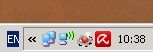

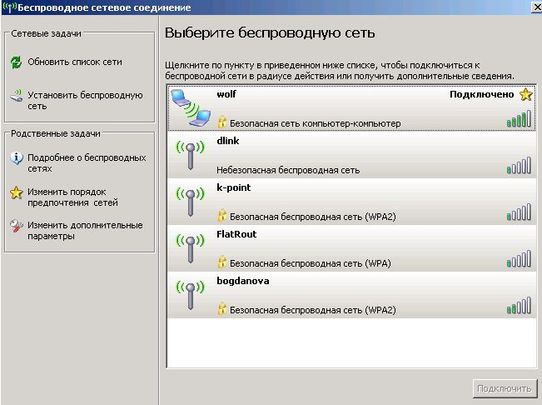
Добавить комментарий